Maison >tutoriels informatiques >connaissances en informatique >Comment régler l'heure automatiquement sous Windows 11/10 ?
Comment régler l'heure automatiquement sous Windows 11/10 ?
- PHPzavant
- 2024-02-19 11:48:251561parcourir
Vous souhaitez régler l'heure automatiquement sur votre ordinateur Windows 11/10 mais vous ne savez pas comment procéder ? En activant la synchronisation automatique de l'heure, votre ordinateur se connectera périodiquement à un serveur de temps Internet et mettra à jour l'heure en conséquence. Il s'agit d'un moyen simple et pratique de garantir que l'horloge de votre système est toujours exacte.

Cet article vous guidera étape par étape tout au long du processus de réglage automatique de l'heure dans Windows 11/10, vous fournissant ainsi une horloge système précise et à jour.
Comment régler l'heure automatiquement sous Windows 11/10 ?
Windows est livré avec une fonction intégrée qui peut régler automatiquement l'heure du système. Les utilisateurs doivent activer manuellement cette fonctionnalité pour garantir que l'heure est toujours exacte et synchronisée avec les serveurs de temps mondiaux.
Cela dit, il existe deux façons de régler automatiquement l'heure dans Windows 11/10, et nous vous recommandons de le faire :
1] Utilisation des paramètres Windows
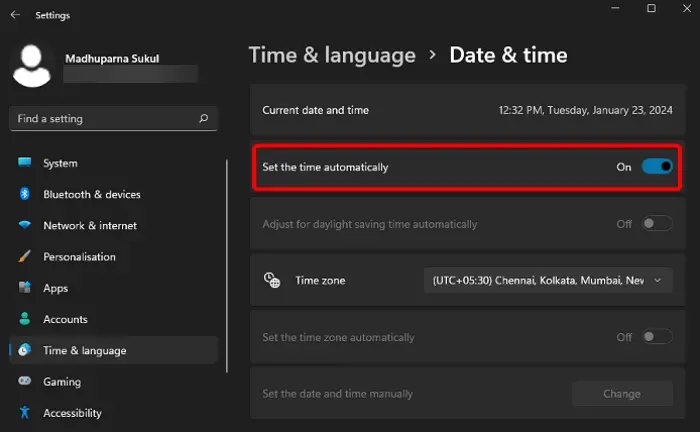
Le premier et le plus simple consiste à régler l'heure automatiquement sur Windows 11/10 à l'aide de l'application Paramètres Windows.
Pour ce faire, lancez l'application Paramètres (Win+I) sur votre ordinateur.
Ensuite, dans la fenêtre des paramètres, cliquez sur Heure et langue sur la gauche pour ouvrir les paramètres d'heure et de langue.
Maintenant, à droite, cliquez sur Date Heure.
Sur l'écran suivant, accédez à l'option Définir l'heure automatique et basculez le commutateur vers la droite pour l'activer. Windows va maintenant tenter de synchroniser l'heure avec les serveurs de temps globaux.
Si votre ordinateur ne parvient pas à mettre à jour l'heure automatiquement, faites défiler jusqu'à Paramètres supplémentaires et cliquez sur le bouton Synchroniser maintenant. Cela forcera votre ordinateur à démarrer la synchronisation avec l'heure du serveur et à mettre à jour l'heure en conséquence.
Vous pouvez également sélectionner le fuseau horaire souhaité dans le menu déroulant sous la section Fuseau horaire. Cela aide Windows à obtenir automatiquement votre fuseau horaire en fonction de votre emplacement, mais s'il est incorrect, vous pouvez sélectionner manuellement le fuseau horaire correct.
De plus, vous pouvez également activer le commutateur automatique Définir le fuseau horaire pour permettre à votre ordinateur d'ajuster automatiquement le fuseau horaire lorsque vous voyagez vers différents endroits avec des fuseaux horaires différents. Mais si la fonctionnalité de fuseau horaire automatique est grisée, vous pouvez vous référer à la solution liée.
Ce qui précède est le contenu détaillé de. pour plus d'informations, suivez d'autres articles connexes sur le site Web de PHP en chinois!
Articles Liés
Voir plus- Que sont Linux et Windows ? Quelle est la différence entre Linux et Windows
- clé de version ultime de Windows7
- Windows.old peut-il être supprimé ?
- Quelle est la touche de raccourci de l'écran de verrouillage Windows ?
- Que dois-je faire si je ne trouve pas de lecteur d'empreintes digitales prenant en charge les empreintes digitales Windows Hello ?

